win 10怎么分区 win10如何合并分区
win 10怎么分区?win10如何合并分区?对于win10新用户而言,可以对怎么给win10新硬盘分区、win10如何合并分区不是很了解,为了大家在使用win10过程中有更好的体验,系统天地小编致力于为广大win10用户排忧解难。今天系统天地小编给大家介的是win10新硬盘的的分区方法和win10如何合并分区的相关教程,感兴趣的朋友可以一起来看看。
访问:
win 10怎么分区——win10新硬盘分区方法:
1:鼠标右击“计算机”
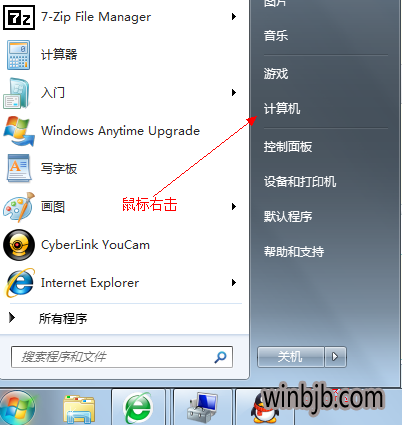
2:选中“管理”标签
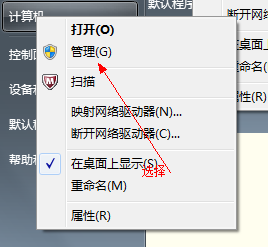
3:点击“计算机管理”窗口
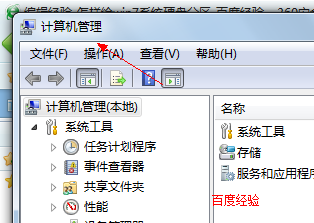
4:选中“磁盘“》》”存储管理“,点击”磁盘管理“页面 如图:
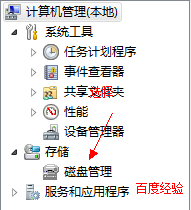
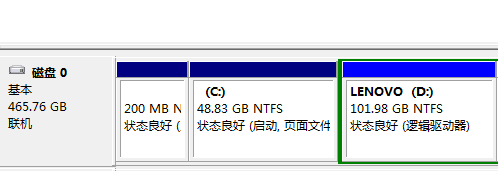
5:右键单击选中要压缩的磁盘(本例选中D盘),快捷方式选中”压缩卷“
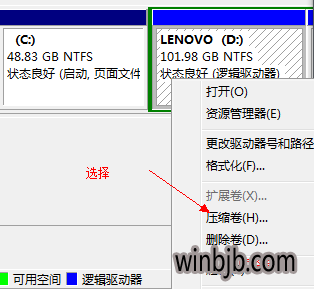
6:在写入压缩空间量(MB)里填写要压缩出的空间量,如果要压缩出50G,就填写50G*1024MB
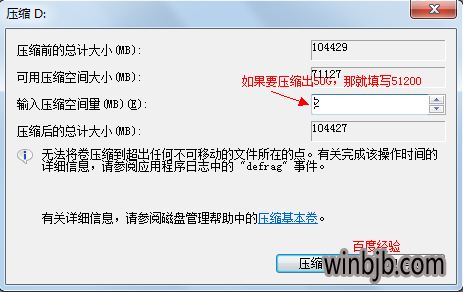
7:选中"压缩"按钮
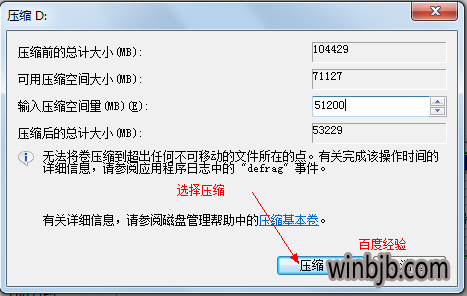
8:压缩后会发现多出一块 未分区磁盘(绿色分区)
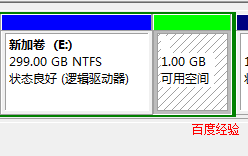
9:右键跳出快捷菜单选中”新建分区“
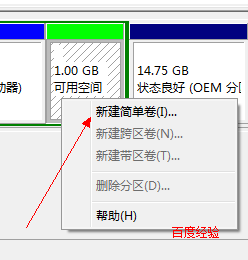
10:点击新建简单卷向导,一路下一步,在简单卷大小里填写要新建磁盘的大小,下一步

11:选中驱动器 磁盘号,下一步
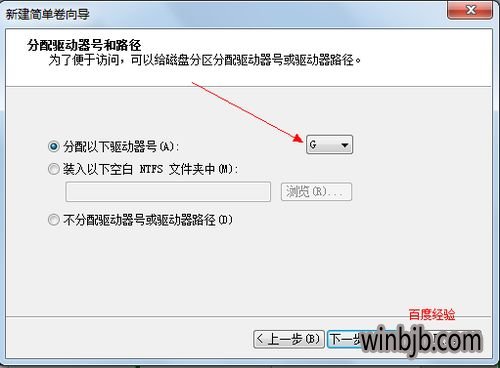
12:选中文件系统格式,然后在执行快速格式化前打钩,下一步
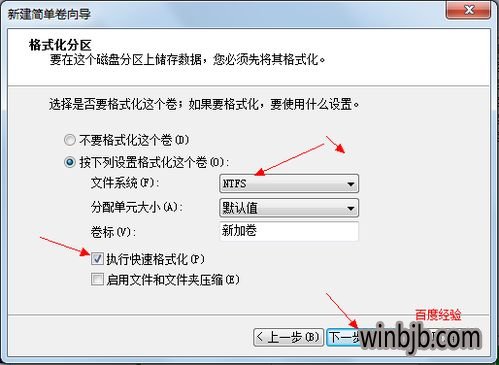
13:打开”完成“按钮,新建磁盘完成!!
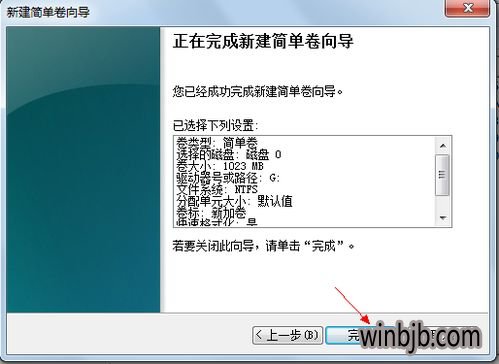
win10合并分区方法:
首先从电脑桌面左下脚开始里面进去找到“计算机”找到计算机名称后,将鼠标放其上,然后单击鼠标右键选中“管理”,然后便可跳出“计算机管理”对话框。(对于找到计算机管理对话框,更简单的办法是将鼠标放置在桌面上的“我的电脑”上,然后右键选中“管理”也是一样的)。
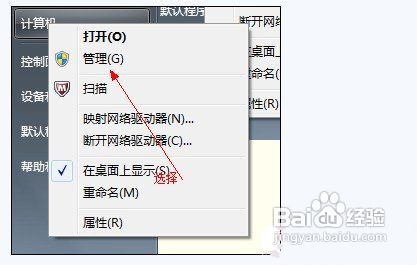
2:跳出计算机管理窗口后,大家可以在左侧看到有“磁盘管理”标签,打开磁盘管理标签后,在其右侧就会显示电脑磁盘各个分区分卷信息,如下图:
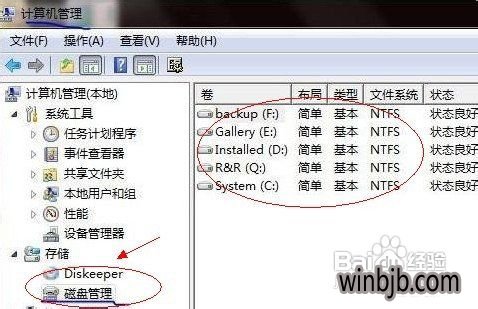
3:之 后大家就可以选中一个空闲空间比较大的磁盘进行压缩了,比如大家希望把D盘的一些磁盘空间调整到C盘,那么大家可以选种D盘卷,然后再其上打开鼠标右键, 在跳出的菜单中选中“压缩卷”然后在写入压缩空间量(MB)里填写要压缩出的空间量,如果要压缩出50G,就填写50GX1024MB=51200M,那 么大家填写上51200便可,如下图:
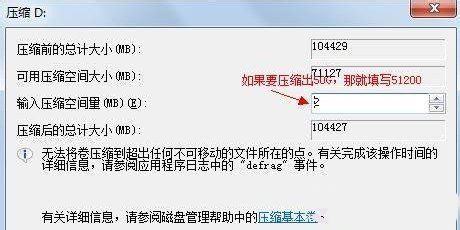
4:压缩完后,大家可以看到磁盘卷中会多出一个绿色分区的“未分区磁盘”,如下图:

5:最后大家只需要将该未分区磁盘空间分配给C盘便可,操作步骤为:右键打开需要扩充容量的盘符,然后在谈出的菜单中选中“扩展卷(X)”,以后会跳出如下扩展卷操作向导对话框界面:
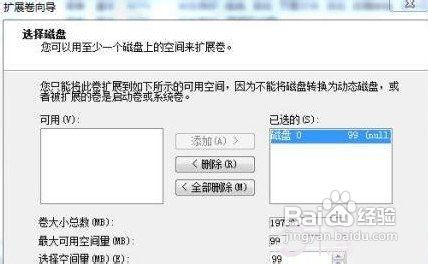
6:如上图,大家选中扩展到系统盘(C盘)便可,以后点下一步便可完成操作,至此大家就成功的调整好了C盘分区大 小了,整个步骤其实并不复杂,因此对于以前C盘分区无分好的朋友也不用担心要重头装系统,重头分区硬盘等等,有兴趣的朋友可以去试试。
以上就是win 10怎么分区 win10如何合并分区的相关教程内容。感谢您对系统天地网的支持,更多win10相关教程,请关注系统天地网站。









